Millainen yhteys määritettäväksi reitittimen asettamisessa? Löydämme tarvittavat tiedot, jotka ovat hyödyllisiä asetusprosessin aikana

- 3707
- 898
- Devin Crona
Millainen yhteys määritettäväksi reitittimen asettamisessa? Löydämme tarvittavat tiedot, jotka ovat hyödyllisiä asetusprosessin aikana
Ennen reitittimen asetusten aloittamista on suositeltavaa selvittää tarvittavat tiedot. Meidän on selvitettävä, mitä yhteystekniikkaa Internetiin, jota Internet -palveluntarjoajamme käyttää, sinulla on oltava tarvittavat parametrit, jotka on asetettava reitittimen asetuksiin (yhteystekniikasta riippuen). Jos esimerkiksi palveluntarjoaja käyttää dynaamista IP -teknologiayhteyttä, niin et tarvitse ylimääräisiä parametreja. Tarpeeksi, reitittimen asetuksissa dynaamisen IP: n valitsemiseksi, ja Internet toimii.
 Sinun on myös selvitettävä, sitoiko palveluntarjoaja Mac -osoitteessa. Jos hän tekee niin, kun kaapeli on kytketty reitittimeen, Internet ei toimi edes oikean asennuksen jälkeen, koska palveluntarjoaja ei kirjoita reitittimen MAC -osoitetta.
Sinun on myös selvitettävä, sitoiko palveluntarjoaja Mac -osoitteessa. Jos hän tekee niin, kun kaapeli on kytketty reitittimeen, Internet ei toimi edes oikean asennuksen jälkeen, koska palveluntarjoaja ei kirjoita reitittimen MAC -osoitetta.
Nyt selvitämme sen järjestyksessä.
Tärkeintä on ymmärtää, että reitittimen tehtävä muodostaa yhteyden Internetiin ja jakaa sen laitteihisi. Hän asettaa yhteyden palveluntarjoajasi samalla tavalla kuin tietokone. Jotta reitittimen asettaminen sujuisi sujuvasti ja ilman ongelmia, sinun on määritettävä oikein yhteystyyppi (WAN -yhteystyyppi) ja asetettava halutut parametrit.
Mitä tapahtuu, jos yhteystyyppi valitaan väärin?
Tämä on suosituin ongelma reitittimien asettamisessa. Internet ei toimi. Langaton verkko ilmestyy, mutta sen jälkeen kun se on muodostettu, laitteissasi ei ole Internetiä. Esimerkiksi tietokoneille tulee yhteystila "ilman pääsyä Internetiin". Kaapelissa, reitittimestä, Internet ei myöskään toimi.
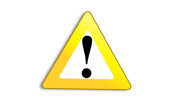 Kaikki on selkeä täällä, reititin ei asentanut yhteyttä palveluntarjoajaan, koska parametrit on asetettu oikein.
Kaikki on selkeä täällä, reititin ei asentanut yhteyttä palveluntarjoajaan, koska parametrit on asetettu oikein.
Kuinka selvittää palveluntarjoajani käyttämä yhteystekniikka?
Venäjällä, Ukrainassa ja todennäköisesti muissa CIS -maissa tarjoajat käyttävät seuraavia tekniikoita: dynaaminen IP, staattinen IP, PPPOE, PPTP, L2TP.
- Dynaaminen IP - Normaalin tekniikan :) . Monet Internet -palveluntarjoajat käyttävät sitä tarkalleen. Kytke vain kaapeli reitittimeen ja Internet on jo toiminut, mitään ei tarvitse virittää. Vain sinun on määritettävä tekniikan dynaaminen IP. Mutta pääsääntöisesti reitittimen asetuksissa se on asennettu oletusarvoisesti.
- Staattinen IP - Ei kovin suosittu tekniikka. Tällaisen yhteyden määrittämiseksi reitittimessä sinun pitäisi tietää IP -osoite, jonka Internet -palveluntarjoajan tulisi antaa sinulle.
- Pppoe - Suosittu tekniikka (Venäjällä), joka vaatii erityisen suuren nopeuden yhteyden luomisen. Jos palveluntarjoajasi toimii PPPOE -tekniikan avulla, niin tietokoneella olet todennäköisesti luonut tällaisen yhteyden. Reitittimen asetuksissa sinun on valittava PPPOE, määritettävä sisäänkirjautuminen ja salasana, jonka palveluntarjoaja antaa sinulle. Voi myös olla tarpeen asettaa staattinen IP -osoite.
- Pptp Ja L2TP - Samanlaisia protokollia, kun asetat, sinun on myös ilmoitettava nimi ja kirjautuminen. Ja myös palvelinosoite ja tarvittaessa staattinen IP. Jos Internet oli aiemmin kytketty tietokoneeseen, tietokoneella oli erityinen yhteys, jonka käynnistit.
Kirjoitin jo paljon, mutta pääkysymykseen ei koskaan vastannut.
Ennen kuin aloitat reitittimen perustamisen, muista selvittää, mitä tekniikkaa Internet -palveluntarjoajasi käyttää.
Kuinka selvittää? Soita palveluntarjoajalle ja kysy. Siirry palveluntarjoajan verkkosivustolle ja löydä siellä ohjeet laitteiden perustamiselle. Tai katso asiakirjoja, jotka olet saanut yhteyden yhteydessä.
Jos soitat tueksi, kysy sitten, sitoutuuko palveluntarjoaja MAC -osoitteeseen ja mikä on MTU: n arvo, on parempi määrittää reitittimen asetukset.
Jos tiedät jo yhteysteknologian, sinun pitäisi myös tietää tarvittavat parametrit. Jos sinulla on dynaaminen IP, niin, kuten jo kirjoitin jo, mitään parametreja ei tarvitse, mutta jos sinulla on staattinen IP, PPPOE, PPTP tai L2TP, sinun pitäisi tietää kirjautumisen, salasanan, staattisen IP: n (tarvittaessa), tarvittaessa), palvelimen osoite. Tai vain tietyt parametrit (kaikki riippuu yhteydestä).
Pääsääntöisesti nämä tiedot ilmoitetaan Internet -yhteyssopimuksessa.
Onko Mac -osoitteessa sitovaa?
Monet palveluntarjoajat, liitä Internet tietyn verkkolaitteen MAC -osoitteeseen. Jokaisella tietokoneverkkokortilla tai reitittimellä on oma MAC -osoite, ja palveluntarjoaja määrää tämän osoitteen.
Jos Internet -palveluntarjoajasi tekee niin sitovan, niin jopa reitittimen oikean asennuksen jälkeen Internet ei toimi. Koska todennäköisimmin palveluntarjoajalla on tietokoneesi Mac -osoite, ei reititin.
Mitä tehdä sellaisessa tilanteessa?
Selvitä, tehdäänkö Mac -osoite. Jos ei, niin ylimääräisiä asetuksia ei tarvitse tehdä. Jos on sitova, niin reitittimen asetuksissa sinun on kloonata Mac -osoite. On välttämätöntä, että reititin on sama Mac kuin tietokoneessa, johon Internet on liitetty. Tiettyjen reitittimien perustamista koskevissa artikkeleissa yritän kirjoittaa miten se tehdään.
On toinen vaihtoehto: nähdä reitittimen MAC -osoite (pääsääntöisesti se on itse reitittimen tarran), soita Internet -palveluntarjoajan tueksi ja kerro heille uusi Mac, johon sinun on sitouduttava Internet.
Avain onnistuneeseen Wi-Fi-reitittimen asettamiseen:
- Ilmoita oikein yhteyden tyyppi ja aseta tarvittavat parametrit oikein (nämä ovat ”WAN”, “Internet”, “Internet” -välilehden asetukset - eri tavoin erilaiset reitit), jotka annat Internet -palveluntarjoajan.
- Klooni Mac -osoite tai määrää reitittimen MAC -osoite, jos palveluntarjoaja sitoo.
Nämä ovat kaksi perussääntöä. Kiinnitä erityistä huomiota näihin kahteen pisteeseen, ja onnistut. Tärkeintä on, että reititin jakaa jo Internetin, ja siellä voit määrittää Wi-Fi-verkon, asentaa salasanan ja muut toiminnot, voit jo tietyn valmistajan ohjeiden tai mallin ohjeiden mukaisesti. Löydät nämä ohjeet verkkosivustoltamme tai Internetistä.
- « Yksityiskohtaiset ohjeet laiteohjelmiston päivittämiseksi TP-Link-reitittimessä
- Wi-Fi-nopeusrajoitus kaikkien verkkoon kytkettyjen laitteiden välillä »

